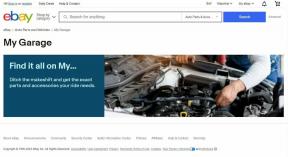टच आईडी कैसे सेट करें और अपने मैक को सुरक्षित करने के लिए इसका इस्तेमाल करें
अनेक वस्तुओं का संग्रह / / November 29, 2021
मोबाइल पर उपयोगकर्ता प्रमाणीकरण के तरीके पिछले कुछ वर्षों में तेजी से विकसित हुए हैं। आज हमारे पास इन-डिस्प्ले फिंगरप्रिंट सेंसर तथा उपयोगकर्ता प्रमाणीकरण के लिए फेस आईडी. माइक्रोसॉफ्ट ने विंडोज हैलो फेस रिकग्निशन फीचर लाया, जो एंटरप्राइज लैपटॉप पर फिंगरप्रिंट स्कैनर के साथ मिला। Apple का 2016 मैकबुक लाइनअप टच आईडी एकीकरण पेश किया मैकोज़ में। तब से, टच आईडी को सेट करने और अपने मैक पर ऐप्स को सुरक्षित करने के लिए इसे स्मार्ट तरीके से उपयोग करने के लिए लगातार संघर्ष किया जा रहा है।

विंडोज़ के विपरीत, टच आईडी हार्डवेयर मैकोज़ में कसकर एकीकृत है। आप इसका उपयोग इन-ऐप खरीदारी, ऐप्पल पे भुगतान, लॉगिन सिस्टम और macOS सिस्टम के अन्य पहलुओं को प्रमाणित करने के लिए कर सकते हैं।
2020 में, Apple a. को खरीदने के लिए और कारण पेश कर रहा है कम कीमत और ज्यादा बेस स्टोरेज वाला मैकबुक. यदि आपने हाल ही में एक खरीदा है, तो मैं आपको मैक में टच आईडी को सक्षम और उपयोग करने के लिए अत्यधिक अनुशंसा करता हूं। यह आपको बार-बार Apple ID पासवर्ड जोड़ने से बचाएगा और संपूर्ण macOS अनुभव को सहज बना देगा।
इस पोस्ट में, हम आपका मार्गदर्शन करेंगे कि मैक पर टच आईडी कैसे सेट करें और ऐप्स और प्रमाणीकरण को सुरक्षित करने के लिए macOS पहलुओं का उपयोग करें। हम टच आईडी की कुछ सीमाओं को भी सूचीबद्ध करेंगे।
माई मैकबुक पर टच आईडी कहां है
जैसा कि पहले उल्लेख किया गया है, Apple के 2016 मैकबुक ने टच आईडी को टच बार के दाईं ओर एकीकृत किया। 2019 मैकबुक मॉडल से आगे, ऐप्पल टच आईडी के लिए एक समर्पित स्थान प्रदान कर रहा है। टच आईडी स्थान का पता लगाने के लिए नीचे दी गई छवि देखें।

मानक मैकबुक और नए मैकबुक एयर मॉडल वाले, टच आईडी शीर्ष दाएं कोने पर फ़ंक्शन कुंजियों के साथ इन-लाइन है।
गाइडिंग टेक पर भी
टच आईडी कैसे सेट करें
उपयोगकर्ता ज्यादातर टच आईडी तब सेट करते हैं जब वे पहली बार अपना मैक सेट करते हैं। यदि आपने भाग को छोड़ दिया है, तो अपने मैकबुक पर टच आईडी को सक्षम करने के लिए नीचे दिए गए चरणों का पालन करें।
सुनिश्चित करें कि आपकी उंगली साफ और सूखी है। अपनी उंगलियों से किसी भी प्रकार की नमी, लोशन, पसीना या तेल हटा दें।
चरण 1: ऊपरी बाएँ कोने में Apple मेनू आइकन पर क्लिक करें और सिस्टम वरीयताएँ पर जाएँ।
चरण 2: टच आईडी पर क्लिक करें।

चरण 3: फ़िंगरप्रिंट जोड़ने के लिए '+' आइकन पर क्लिक करें, फिर संकेत मिलने पर उपयोगकर्ता खाता पासवर्ड टाइप करें।

चरण 4: ऑन-स्क्रीन निर्देशों का पालन करें। पूरे क्षेत्र को अपनी उंगली से कवर करना सुनिश्चित करें।
चरण 5: Mac पर आप जिन Touch ID सुविधाओं का उपयोग करना चाहते हैं, उन्हें चुनने के लिए चेकबॉक्स का उपयोग करें।

फ़िंगरप्रिंट जोड़ते समय, बटन न दबाएं। धीरे-धीरे अपनी उंगली डालें और पूछे जाने पर उठाएं। यदि आप गलत प्रमाणीकरण के साथ समस्याओं का सामना कर रहे हैं, तो एक ही उंगली को दो बार जोड़ने का प्रयास करें।
गाइडिंग टेक पर भी
टच आईडी कितनी सुरक्षित है
सेब है एक नया टी-सीरीज़ प्रोसेसर विकसित किया अपनी उंगलियों के निशान स्टोर करने के लिए। सीधे शब्दों में कहें तो टच आईडी लॉगिन और भुगतान को प्रमाणित करने का एक उत्कृष्ट तरीका है। T1 चिप में एक उन्नत आर्किटेक्चर शामिल है जिसे सिक्योर एन्क्लेव कहा जाता है, जिसे आपके पासकोड और फ़िंगरप्रिंट डेटा की सुरक्षा के लिए विकसित किया गया है। टच आईडी आपके फ़िंगरप्रिंट की किसी भी छवि को संग्रहीत नहीं करता है और इसके बजाय केवल गणितीय प्रतिनिधित्व पर निर्भर करता है। इस संग्रहीत डेटा से आपकी वास्तविक फ़िंगरप्रिंट छवि को रिवर्स इंजीनियर करना किसी के लिए संभव नहीं है।

आपका फ़िंगरप्रिंट डेटा एन्क्रिप्ट किया गया है, डिवाइस पर संग्रहीत है, और केवल सिक्योर एन्क्लेव के लिए उपलब्ध एक कुंजी के साथ सुरक्षित है। आपके फ़िंगरप्रिंट डेटा का उपयोग केवल सुरक्षित एन्क्लेव द्वारा यह सत्यापित करने के लिए किया जाता है कि फ़िंगरप्रिंट नामांकित फ़िंगरप्रिंट डेटा से मेल खाता है। आप सिक्योर एन्क्लेव को अपने Apple डिवाइस की अपनी तिजोरी के रूप में सोच सकते हैं।
सिक्योर एन्क्लेव को आपके डिवाइस पर ओएस द्वारा या उस पर चल रहे किसी भी एप्लिकेशन द्वारा एक्सेस नहीं किया जा सकता है। इसे कभी भी Apple सर्वर पर संग्रहीत नहीं किया जाता है, इसका कभी भी बैकअप नहीं लिया जाता है आईक्लाउड या कहीं और, और इसका उपयोग अन्य फ़िंगरप्रिंट डेटाबेस से मिलान करने के लिए नहीं किया जा सकता है। इस तरह iPhone ने सालों तक उंगलियों के निशान जमा किए हैं।
Apple का नवीनतम MacBooks घर T2 सुरक्षा चिप जो फिंगरप्रिंट डेटा और सुरक्षित बूट के लिए एन्क्रिप्टेड स्टोरेज प्रदान करता है।
आप macOS पर टच आईडी का उपयोग कहां कर सकते हैं
उपयोगकर्ता अपने मैक को अनलॉक करने के लिए टच आईडी का उपयोग कर सकते हैं, और मैक ऐप स्टोर बना सकते हैं या आईट्यून्स स्टोर खरीद। आप Apple Pay का उपयोग करके वेबसाइटों पर आसान, सुरक्षित और निजी खरीदारी भी कर सकते हैं।
ऐप्पल पे कभी भी आपके क्रेडिट या डेबिट कार्ड की जानकारी स्टोर नहीं करता है और न ही इसे मर्चेंट के साथ साझा करता है। साथ ही, यह टच आईडी प्रमाणीकरण का समर्थन करने वाले चुनिंदा ऐप्स पर पासवर्ड को स्वतः भरने के लिए उपयोगी है।

उदाहरण के लिए, जब आप ऐप्पल नोट्स ऐप में पासवर्ड से सुरक्षित नोट्स देखने का प्रयास करेंगे तो टच आईडी संकेत देगा। आप सफ़ारी प्राथमिकताओं में भी पासवर्ड अनुभाग में टच आईडी का उपयोग कर सकते हैं।

यदि एकाधिक उपयोगकर्ता Touch ID सेट करते हैं और एक ही Mac में लॉग इन करते हैं, तो वे खातों को स्विच करने के लिए Touch ID का उपयोग कर सकते हैं। बस टच आईडी दबाएं, और आपका मैक फिंगरप्रिंट से जुड़े लॉग-इन उपयोगकर्ता खाते में स्विच हो जाता है।
गाइडिंग टेक पर भी
टच आईडी सीमाओं पर ध्यान दें
आपको इन स्थितियों में टच आईडी का उपयोग करने के बजाय अपना पासवर्ड दर्ज करना होगा:
- जब आप बंद करते हैं और मैकबुक को स्क्रैच से शुरू करते हैं (यह काफी परेशान करने वाला है क्योंकि मैं ज्यादातर स्लीप फंक्शन के बजाय शट डाउन विकल्प का उपयोग करता हूं)।
- आपने उपयोगकर्ता खाते से लॉग आउट किया है।
- आपका फ़िंगरप्रिंट लगातार पांच बार पहचाना नहीं जाता है।
- आपने अपने Mac को 48 घंटे से अधिक समय में अनलॉक नहीं किया है।
- आपने अभी-अभी दर्ज किया है या फ़िंगरप्रिंट हटा दिया है।
टच आईडी के साथ अपने मैक को सुरक्षित करें
टच आईडी एक शानदार सुरक्षा विकल्प है मैक उपयोगकर्ताओं के लिए Apple से। यह थोड़ा निराशाजनक है कि Apple 2020 मैकबुक मॉडल में 720p कैमरा पैक करना जारी रखे हुए है। तो आने वाले मैकबुक मॉडल जो टच आईडी के साथ फेस आईडी को एकीकृत करते हैं, अभी भी कुछ साल दूर हैं। Touch ID के साथ आपका अब तक का अनुभव कैसा रहा? नीचे कि टिप्पणियों अनुभाग के लिए अपने विचार साझा करें।
अगला: आपका मैकबुक आपके जीवन को व्यवस्थित करने का अंतिम साधन हो सकता है। व्यवस्थित रहने के लिए सात सर्वश्रेष्ठ मैक ऐप्स खोजने के लिए नीचे दी गई पोस्ट पढ़ें।